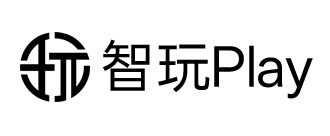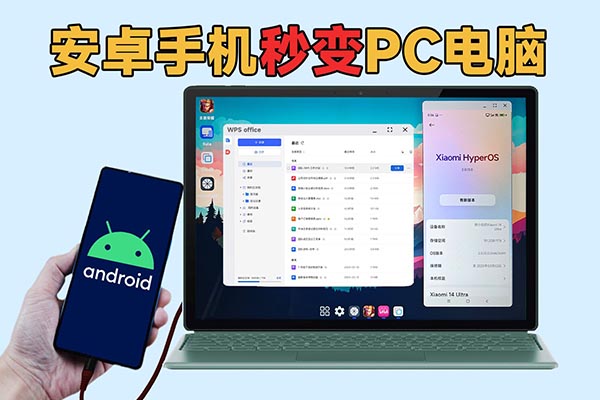说到这款OPPO Pad 4 Pro,小白已经入手了一个多月了,在此期间也为大家分享了一些玩机攻略,那么本期视频,小白再来为大家分享两个玩机攻略。

第一个是如何玩转“远控电脑”功能,继远控Mac电脑之后,OPPO Pad 4 Pro也更新支持了远控Win系统电脑,只需在Win系统上面下载O+互联客户端,然后登录同一个OPPO账号,即可在OPPO Pad 4 Pro上面,一键启动“远控电脑”功能,除了拥有低延迟的远控电脑体验之外,还支持平板与电脑之间远程文件传输,只需长按要传输的文件,然后将其拖拽到对应的窗口,即可完成远程文件传输。与此同时,在拖拽文件的过程中,我们还可以直接把文件拖拽到聊天窗口里面,而这样的交互逻辑,比起传统的远程文件传输来说,的确是要方便了很多很多的。还有就是,在远控电脑的过程中,相信大家都遇到过这样的问题,那就是屏幕的上下都是有黑边存在的,其实这个问题也是很好解决的,我们只需在电脑端的“显卡控制中心”里面,创建一个7:5的自定义分辨率,就比如小白创建的分辨率是2240×1600,然后再在屏幕设置里勾选这个分辨率,这样操控下来,等我们用OPPO Pad 4 Pro远控家里电脑的时候,平板端的画面就能实现全屏显示了。
第二个是如何连接家里的电视机和显示器,在OPPO Pad 4 Pro的机身右侧,配备了一个全功能的Type-C接口,除了可以达到USB 3.2 Gen1 5Gbps的高速数据传输之外,还可以外接咱们家里的电视机和显示器,而在默认连接的情况下,有线投屏出来的是平板端的镜像画面,这个时候大家可以参考小白之前的视频教程,为OPPO Pad 4 Pro开启多窗口桌面模式,然后再打开SmartDock这款软件,在实验性功能里面,将第一个选项给勾选上,这样操作下来,默认的镜像投屏就会变成异步投屏,不仅可以在外接屏幕上实现多窗口操控,同时还能实现外接屏幕和平板屏幕,两个屏幕各自运行不同的应用程序,就比如我们可以在家里的大屏幕上观看高清在线视频,而在平板端则可以继续运行游戏、又或者开启全景虚拟屏来进行三分屏操控,这个时候大家也不必担心平板是否吃得消,毕竟这台平板可是能跑分能到290万+的,骁龙8Elite芯片是完全可以带的动的,并且还有ColorOS 15系统的加持,即便是再多开一些应用也是完全可以hold住的。
好了,以上内容,就是OPPO Pad 4 Pro如何远控电脑、如何外接显示器的玩机攻略了,大家都学会了吗?那么,本期视频就到这里了,欢迎大家关注熊小白玩数码,最后再跪求一键三连,求点赞、求关注、求评论、求收藏!咱们下期再见吧,拜拜!